《米侠浏览器》护眼模式打开方法
人气:4
2024-08-25 15:06:46
《米侠浏览器》护眼模式打开方法,当用户在夜晚使用米侠浏览器浏览网页的时候,会因为光线太亮的影响导致眼睛干涩、不舒服等情况。这时我们就可以在浏览器中开启护眼模式了,来进而保护我们的眼睛。

打开米侠浏览器护眼模式教程
1、打开米侠浏览器,点击下方中间的【三横】,如图所示。

2、点击下方的【护眼模式】,然后点击下方要设置护眼模式背景颜色即可,如图所示。

《米侠浏览器》添加脚本的操作方法
《米侠浏览器》添加脚本的操作方法,具体是如何添加脚本的呢,很多网友都不清楚,下面跟随我们去看看吧。
1、点击三图标
打开米侠浏览器手机版后,点击【三图标】。
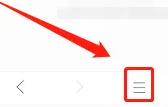
2、点击设置
进入弹出界面,点击【设置】。
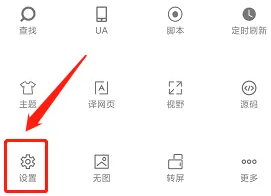
3、点击脚本扩展管理
进入基础界面,点击【脚本扩展管理】。
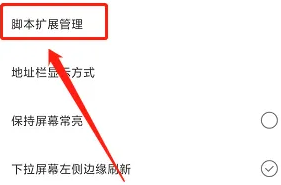
4、点击+图标
进入脚本扩展管理界面,点击【+图标】。
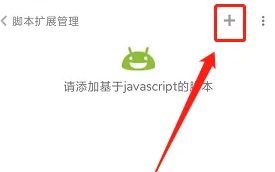
5、点击提交
进入新建脚本界面,输入域名、JS代码、脚本名称,点击【提交】。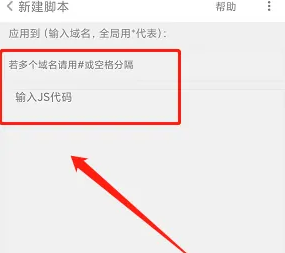
《米侠浏览器》查看保存表单密码的操作方法
《米侠浏览器》查看保存表单密码的操作方法,在米侠浏览器中你可以打开多个网页进行内容浏览,如果你想保存自己的浏览记录的话可以登入账号进行进度保存,我们可以通过查看米侠浏览器保存的表单密码进行使用,那么我们应该如何查看米侠浏览器中保存的密码呢?

保存表单密码教程
1、第一步打开米侠浏览器。

2、第二步点击下方三条杠的图标。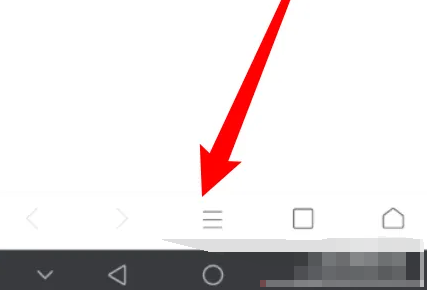
3、第三步点击设置。
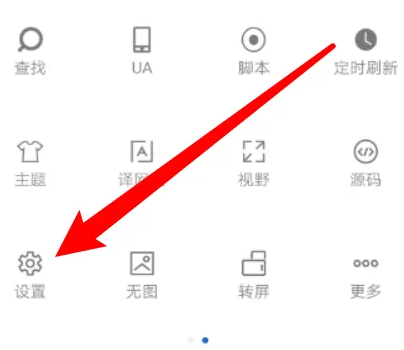
4、第四步点击隐私。

5、第五步点击保存表单密码即可。
本文标签
相关文章
-
《米侠浏览器》清除数据的操作方法
08-27
-
《飞猫盘》退出登录方法
04-06
-
-
《海豚家》退出登录方法
12-26
-
-
《Boss直聘》设置常用工具操作方法介绍
09-25








